
Il est désormais possible de séquencer Office 2010 dans APP-V.
Pour cela, il faut télécharger l’utilitaire Microsoft Office 2010 Deployment Kit for App-V
Les modèles de GPO pour Office 2010 sont également disponibles ici.
Parmi les nouvelles fonctionnalités de SharePoint 2010 en association avec Office Web Apps 2010 on trouve la possibilité d’éditer et de visualiser les documents office (Word, Excel et PowerPoint) directement dans l’explorateur internet.
Ces fonctionnalités sont assurées au niveau d’une plateforme SharePoint via les services d’applications suivants :
·Word Viewing Service Application
·Excel Service Application
·PowerPoint Service Application
A la fin de la configuration de SharePoint 2010 et Office Web Apps et le démarrage des différents services il est possible de se trouver dans la possibilité d’éditer les documents Office mais pas les visualiser ou l’inverse avec des messages d’erreurs non intuitifs.
Exemple 1 :
La visualisation d’un document Word échoue à cause d’une erreur inattendue !!!
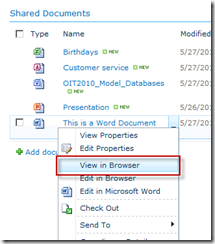
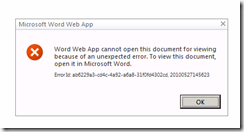
Par contre l’édition du même document dans l’explorateur est possible
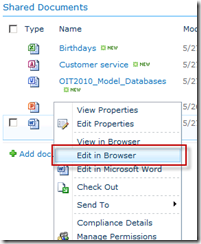
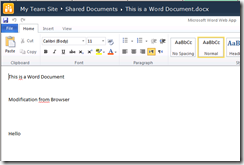
Exemple 2 :
La visualisation d’une présentation PPT est possible
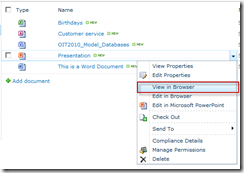
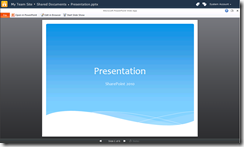
Mais son édition échoue car le document est verrouillé par un autre utilisateur, sachant qu’aucun autre utilisateur n’est connecté à la plateforme !!!
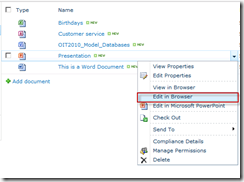
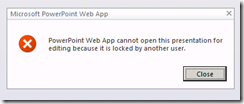
Exemple 3 :
Ni la visualisation, ni l’édition d’un document Excel sont possibles puisque on n’arrive pas à ouvrir le classeur !!!
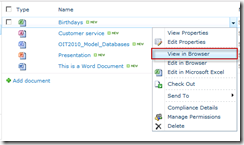
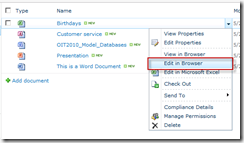
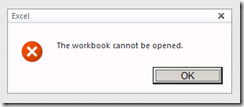
Heureusement le journal d'événements Application Windows est là pour nous permettre de comprendre le pourquoi
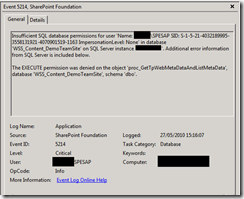
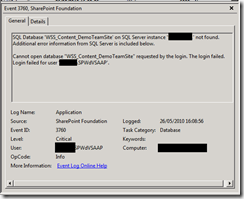
En fait les comptes des pools d'application des services applicatifs Word Viewing, Excel Service et PowerPoint Service doivent avoir le droit d'accéder aux bases de contenu des différentes applications web qui hébergent des sites avec des bibliothèques de documents Office et qu'on veut éditer ou visualiser dans l'explorateur.
Note : Ne pas oublier de configurer les comptes des pools d'application et leurs droits à chaque ajout d'une base de contenu à une application existante ou l'ajout d'une nouvelle application Web.
Le service de synchronisation des profils (User Profile Synchronization Service) de SharePoint 2010 est le service qui permet l'importation et la synchronisation des profils utilisateurs entre les services d'annuaires de l'entreprise et la base de profils SharePoint.
Ce service se base sur ForeFront Indentity Manager et requiert une attention particulière pour pouvoir le configurer et l'exploiter correctement.
En effet un certain nombre de pré-requis doivent être mis en place avant de procéder à la configuration et au démarrage de ce service:
(1) Le compte d'administration de la ferme connu aussi sous le nom de compte d'accès à la base de données ou compte de service de la ferme doit être membre du groupe local Administrateurs du serveur SharePoint qui va exécuter ce service
(2) Le compte de service dédié au service de synchronisation des profils doit avoir la permission de répliquer les changement au niveau de la partition de configuration de l'AD
| 1 | Démarrer ADSIEdit |
| | 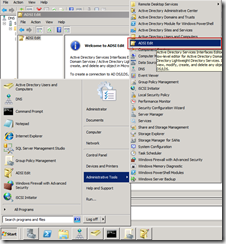 |
| 2 | Cliquer sur Connect to.. depuis le menu contextuelle de la Racine de la console ADSIEdit |
| | 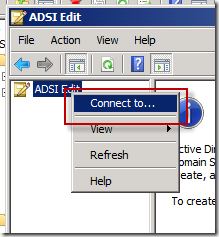 |
| 3 | Sélectionner Configuration depuis la liste déroulante des noms de contexte connu puis cliquer sur Ok |
| | 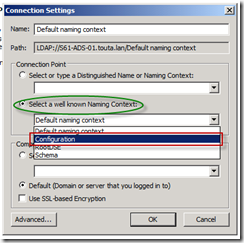 |
| 4 | Ouvrir la fenêtre des propriété de la configuration |
| | 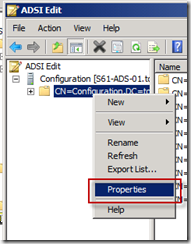 |
| 5 | Ajouter le compte de service dédié au service User Profile Sunchronization Service et lui attribuer le droit Replicating Directory Changes |
| | 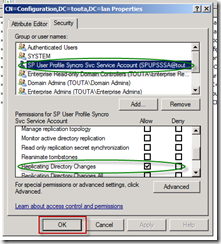 |
(3) Le compte de service dédié au service de synchronisation des profils doit avoir la délégation AD de répliquer les changements
| 1 | Depuis la console AD, cliquer avec le bouton droit sur le nom du domaine puis sur Delegate Control |
| | 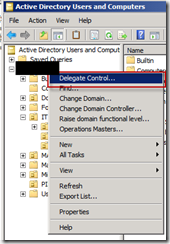 |
| 2 | Cliquer sur Next au niveau de la fenêtre Welcome to the Delegation of Control Wizard |
| | 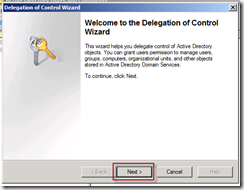 |
| 3 | Ajouter le compte de service puis cliquer sur Next |
| | 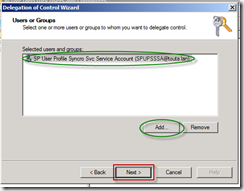 |
| 4 | Cocher Create a custom task to delegate puis cliquer sur Next |
| | 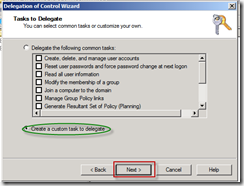 |
| 5 | cliquer sur Next |
| | 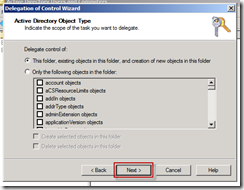 |
| 6 | Cocher Replicating Directory changes puis cliquer sur Next |
| | 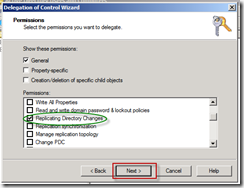 |
| 7 | Cliquer sur Finish |
| | 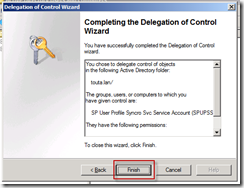 |
Une fois ces pré-requis réalisés procéder à la configuration et au démarrage du service de synchronisation des profils depuis la console d’administration centrale, il faudra attendre entre 5 et 10 minutes avant de voir les services ForeFront Identity Manager Service et ForeFront Identity Manager Synchronization Service démarrés ainsi que l’apparition des dossiers ILMMA et MOSS-<User Profile Service Application Name> sous le répertoire %PROGRAMFILES%\Microsoft Office Servers\14.0\Synchronization Service\MaData, ce qui indique la résussite de la configuration et le démarrage du service de synchronisation des profils.
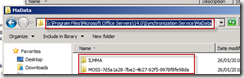
Certains serveurs SMTP réalisent une vérification de l’entête d’un message électronique
et particulièrement du champ Message-Id généré par le serveur source de l’expéditeur.
Si ce champ est incorrect ou vide une erreur 553 5.0.0 Bogus “Message-Id:” header
est retournée. Le message est donc rejeté.
L’erreur suivante est reçue par l’expéditeur:
Impossible de contacter le(s) destinataire(s) suivant(s) :
yyy@zzz.com le 05/05/2010 10:43
Le système de messagerie n'a pas pu remettre ce message mais n'a pas signalé de raison particulière. Vérifiez l'adresse du destinataire et réessayez d'envoyer le message. Dans le cas d'un nouvel échec, contactez votre administrateur système.< aaa.bbb.com #5.0.0 SMTP; 553 5.0.0 Bogus "Message-Id:" header>
Dans ce cas, le champ Message-ID à la valeur null qui n’est pas conforme pour certains
serveurs SMTP.
Message-ID: null
Un champ conforme est de ce type:
Message-ID: <BC0DD8437D918340AC4AF8FD8F367240072EE3BB@Fxxx.fyyy.fr>
Quelle est la cause d’une valeur non conforme dans ce champ?
La raison est simplement l’excès de zèle de certains administrateurs de messagerie
sur la sécurité.
Une sécurité excessive peut donc pénaliser les échanges classiques voir pénaliser les
affaires commerciales.
Annoncé lors du Microsoft Management Summit 2010 (19/23 Avril), Data Protection Manager 2010 est désormais disponible dans sa version RTM.
Pour le téléchargement, suivez le lien.
Pour un peu plus de détails sur les possibilités de l’outil, voici un “petit” compte rendu de la présentation qui a été faite de DPM 2010 au MMS 2010.
Bref résumé des fonctionnalités clefs implémentées :
- Gestion centralisée des politiques de sécurités pour les ordinateurs portables itinérants, qu’ils soient connectés sur le réseau de l’entreprise ou bien à distance.
- Une protection renforcée au niveau de la virtualisation, incluant des scénarios de Live Migration avec Hyper-V R2, ainsi que la possibilité de récupérer de façon granulaire des fichiers à partir de sauvegardes basées sur l’hôte.
- Des protections et capacités de restauration accrues pour des serveurs applicatifs Microsoft tel que SQL Server, Exchange ou Sharepoint.
- Une gestion native de la réplication Site-à-Site vers un autre serveur DPM ou vers un fournisseur de service externe.
- Une amélioration de l’évolutivité significative afin de déployer DPM 2010 sur de grands environnements.
La version 3.0 est désormais disponible en Beta Release. Pour rejoindre le programme de beta-test, il suffit de suivre ce lien.
Pour rappel, cet outil permet de déployer des mises à jours de sécurité sur des machines virtuelles non démarrées au sein des bibliothèques de SCVMM.
La version 3.0 peut maintenant gérer :
- Les VMs éteintes dans les bibliothèques SCVMM.
- Les VMs arrêtées ou en état sauvegardé (Save State) sur les serveurs hôtes.
- Les templates des machines virtuelles.
- Les disques durs “Offline” au sein de bibliothèques SCVMM par injection de packages de mise à jour.
- Les serveurs HyperV 2008 R2 en “Failover Cluster”.
VMST 3.0 est développé pour fonctionner avec SCVMM ou SCVMM R2, ainsi qu’avec les technologies suivantes :
- Windows Server Update Services (WSUS) 3.0 SP1 ou WSUS 3.0 SP2.
- System Center Configuration Manager (SCCM) 2007 SP1, SCCM 2007 R2, or SCCM 2007 SP2.
Windows Seven plus populaire que Windows Vista ? C’est ce qu’affirme une étude menée par Janco Partners. Selon elle, Windows Seven serait désormais le système d’exploitation le plus utilisé au monde après Windows XP.
Neufs mois après leur sortie , le constat est sans appel : 6% de parts de marché pour Vista contre 14% pour Seven. A noter que les calculs de Jenco Partners ont été effectués en prenant pour base la version RTM de Windows Seven.
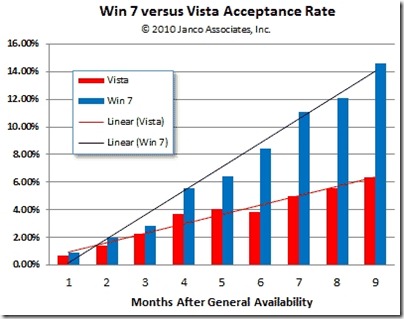
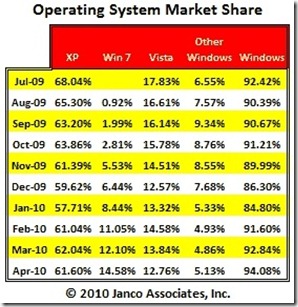
Ces données semblent toutefois quelques peu surévaluées. En effet, Microsoft annoncait en Avril avoir “seulement” dépassé les 10% de PDM – près de 15% selon Janco Partners. Net Applications quant à eux comptabilisaient une PDM de 11,68% pour Windows Seven, contre 15,60% pour Vista et 63,41% pour XP.
Malgré tout, au vu de l’évolution de Windows Seven sur le marché des OS, nul doute que la destinée de celui-ci est de se retrouver sur la première place du podium, en lieu et place de notre bon vieux Windows XP.